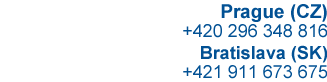Ak často formátuje dátumy, určite by ste ocenili makro, ktoré by vám túto úlohu v Microsoft Worde uľahčilo. Tento kurz Wordu vám ukáže, ako zmeniť dátum z formátu dd-mm-rr na formát mm-dd-yy (napr.: 6th June 1944 na June 6, 1944).
Zvoľte Tools | Macro | Record New Macro a pomenujte makro v textovom poli Macro Name (vo verzii 2007 a 2010 použite kartu Developer). Ak si v rozbaľovacom poli zvolíte predvolenú položku, All Documents (Normal.dot), budete mať prístup k makru z ľubovoľného miesta Word.
Pri vytváraní makra sa môžete v časti Assign Macro To rozhodnúť, či ho chcete priradiť k panelu nástrojov alebo mu priradíte klávesovú skratku:
Po kliknutí na tlačidlo Close uvidíte na obrazovke malú ikonu Stop Recording a Pause Recording.
Teraz môžete zaznamenať stlačenia klávesov, ktoré má makro vykonávať. Buďte veľmi opatrní pri nahrávanie makier, pretože pri každom spustení budú vykonávať presne to, čo zaznamenáte.
Ak chcete zmeniť formát dátumu, najprv stlačte kombináciu kláves [Ctrl][Home] – tým bude zabezpečené, že pri každom spustení makra sa začne hľadať od začiatku dokumentu. Chceme, aby makro začať hľadať od začiatku dokumentu do konca tak, aby nevynechalo žiaden výskyt udalosti, ktorú sa snažíme nájsť a nahradiť.
Postupujte podľa nasledujúcich krokov na dokončenie procesu:
Zvoľte Tools | Macro | Record New Macro a pomenujte makro v textovom poli Macro Name (vo verzii 2007 a 2010 použite kartu Developer). Ak si v rozbaľovacom poli zvolíte predvolenú položku, All Documents (Normal.dot), budete mať prístup k makru z ľubovoľného miesta Word.
Pri vytváraní makra sa môžete v časti Assign Macro To rozhodnúť, či ho chcete priradiť k panelu nástrojov alebo mu priradíte klávesovú skratku:
- Ak chcete makru priradiť klávesovú skratku, kliknite na ikonu klávesnice a zobrazíte dialógové okno Customize Keyboard.
- Do textového poľa Press new shortcut key zadajte klávesovú skratku, ako napríklad kombinácia [Alt] [Shift] [Ctrl] + [F]. Ak je takáto skratka už priradená inej akcii, vyberte novú kombináciu.
- Vyberte vhodnú voľbu z rozbaľovacieho zoznamu Save Changes In kliknite na tlačidlo Assign.
- V časti Save changes vyberte, či chcete, aby bola klávesová skratka dostupná len v aktuálnom dokumente, alebo vo všetkých dokumentoch založených na šablóne Normal.dot.
- Kliknutím na tlačidlo Close spustíte nahrávanie makra.
Po kliknutí na tlačidlo Close uvidíte na obrazovke malú ikonu Stop Recording a Pause Recording.
Teraz môžete zaznamenať stlačenia klávesov, ktoré má makro vykonávať. Buďte veľmi opatrní pri nahrávanie makier, pretože pri každom spustení budú vykonávať presne to, čo zaznamenáte.
Ak chcete zmeniť formát dátumu, najprv stlačte kombináciu kláves [Ctrl][Home] – tým bude zabezpečené, že pri každom spustení makra sa začne hľadať od začiatku dokumentu. Chceme, aby makro začať hľadať od začiatku dokumentu do konca tak, aby nevynechalo žiaden výskyt udalosti, ktorú sa snažíme nájsť a nahradiť.
Postupujte podľa nasledujúcich krokov na dokončenie procesu:
- Stlačte [Ctrl] + [H] pre otvorenie dialógového okna Find and Replace.
- Stlačte [Alt] + [U], čím zaškrtnete možnosť Use wildcards a potom stlačte [Alt] + [N] a umiestnite kurzor do textového poľa Find.
- Teraz musíte zadať nasledujúci text: ([0-9]{1,2})([dhnrst]{2})[space](<[ AFJMNSOD]*>) ]*>)[space]([0-9]{4}). Výskyt [space] nahraďte jedným stlačením medzerníka.
- Do textového poľa Replace with zadajte \3 \1, \4.
- Stlačte [Alt] [A] pre zmenu formátu dátumu v celom dokumente.
- Na tomto mieste je potrebné kliknúť na tlačidlo Stop Recording, aby ste zastavili zaznamenávanie makra.